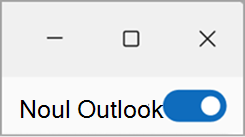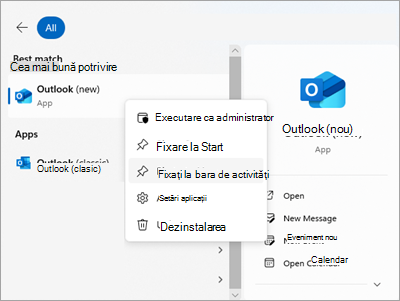Rulați Outlook nou și Outlook clasic alăturat
Se aplică la
Microsoft vă încurajează să migrați la noul Outlook, dar recunoaște că este posibil ca unele dintre acestea să ruleze ambele versiuni alăturat în timpul tranziției. Dacă există caracteristici sau fluxuri de lucru pe care le utilizați care nu sunt disponibile încă în noul Outlook, puteți comuta înapoi la versiunea clasică Outlook pentru Windows. Puteți alege să comutați înainte și înapoi pentru a vă deplasa între cele două produse și a oferi feedback cu privire la elementele de blocare.
După ce comutați înapoi, puteți să fixați ambele aplicații în bara de activități și să lansați aplicația Outlook respectivă, după cum este necesar. De asemenea, utilizatorii pot rula alăturat fără a comuta deloc, prin lansarea directă a noului Outlook inclus în Windows. Abordarea alăturată acceptă productivitate completă, în timp ce învață noul Outlook și noile sale caracteristici de productivitate, cum ar fi Pin, Temporizare și RSVP hibrid.
Comutarea este proiectată pentru a vă permite să mergeți înainte și înapoi, după cum este necesar. Microsoft va menține posibilitatea de a rula alăturat atât Outlook clasic, cât și nou, astfel încât să puteți învăța noul Outlook în timp ce rămâneți productiv.
Notă: Dacă utilizați un cont de la locul de muncă sau de la școală în Outlook și nu vedeți comutatorul, este posibil ca administratorul din organizația dvs. să fi dezactivat acest lucru. Contactați administratorul IT pentru ajutor.
Configurarea Outlook pentru a rula alăturat
-
Din Outlook clasic, selectați comutatorul pentru Încercați noul Outlook.
-
Din noul Outlook, selectați comutatorul pentru a comuta înapoi la Outlook clasic, noul Outlook se va închide și va apărea o fereastră de feedback.
-
Răspundeți la feedback și faceți clic pe Remitere. De fiecare dată când comutați înapoi la Outlook clasic din noul Outlook, vi se solicită să oferiți feedback despre experiența dvs. Acest feedback, împreună cu multe alte surse, contribuie la dezvoltarea caracteristicilor și ne informează disponibilitatea pentru următoarea etapă a noului Outlook.
Sfat: Pentru a facilita deschiderea ambelor aplicații, fixați fiecare pictogramă de aplicație în bara de activități sau în Start. Pentru a face acest lucru, faceți clic dreapta pe pictogramele respective și selectați Fixați la bara de activități sau Fixați la Start.
Sfat: Cum se păstrează ambele versiuni de Outlook deschise
Dacă aveți de gând să comutați între ambele versiuni, după instalarea unui Outlook nou, fixați ambele aplicații în bara de activități sau în Start .
-
Accesați Start și începeți să tastați Outlook.
-
Faceți clic dreapta pe Outlook (nou) și selectați Fixați la bara de activități (sau Fixați la Start). Repetați pentru Outlook (clasic).
-
Din bara de activități, puteți comuta apoi cu ușurință între cele două aplicații.
Feedbackul dvs. este important
Dacă ați omis feedbackul atunci când ați comutat la Outlook clasic, puteți totuși să lăsați feedback, dacă accesați panglica Outlook și selectați Ajutor > Feedback. Utilizați acest feedback pentru a ne spune ce credeți și a ne spune ce doriți să vedeți în noul Outlook în viitor. Vă ascultăm!
Articole asociate
Introducere în noul Outlook pentru Windows
Compararea caracteristicilor Outlook pentru Windows noi și clasice